Kapsam ve panoya iş öğesi türü ekleme
Azure DevOps Services | Azure DevOps Server 2022 - Azure DevOps Server 2019
Önemli
Bu makale, Barındırılan XML ve Şirket İçi XML işlem modelleri için proje özelleştirmesi için geçerlidir. Devralma işlemi modeli için bkz . İşlem için kapsamlarınızı veya panolarınızı özelleştirme. İşlem modellerine genel bakış için bkz . İş izleme deneyiminizi özelleştirme.
Ekibiniz belirli iş süreçlerini karşılamak için ek iş öğesi türlerini (WIT) gereksinimler veya görevler olarak izlemek isteyebilir. Bu şekilde, bunları ekleyebilir ve ürün ve sprint kapsamları ya da pano ve Görev Panoları içinde izleyebilirsiniz.
Örneğin, hedef müşterisine göre farklı türlerdeki gereksinimleri veya kaynaklarına göre farklı hata türlerini izlemek isteyebilirsiniz. Fabrikam Fiber ekibi, müşteri hizmetleri ekibini destekleyen çalışmaları izlemek için Service App WIT'yi ekledi.
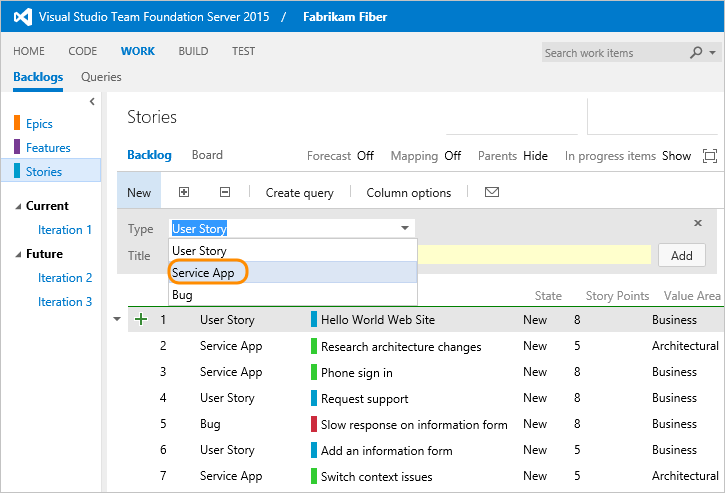
İpucu
Tek yapmak istediğiniz kapsamlarınıza ve panolarınıza hata eklemekse, ekibinizin seçimini yapmak için bkz . Kapsamlarda ve panolarda hataları gösterme. Başka bir WIT ve portföy kapsamı eklemek istiyorsanız bkz . Portföy kapsamı düzeyi ekleme.
Gereksinimler, görevler veya hatalar olarak izlemek üzere wit eklemek için ilgili adımları uygulayın:
- Gereksinimler olarak izlemek için WIT ekleme
- Görev olarak izlemek için WIT ekleme
- Hata Kategorisine WIT Ekleme
Not
Aşağıdaki kategorilerden birine ve yalnızca birine WIT eklemenizi öneririz: Gereksinim Kategorisi, Görev Kategorisi veya Hata Kategorisi. Sistem hem Gereksinim Kategorisine hem de Görev Kategorisine aynı WIT'yi eklemenizi engeller. Hata Kategorisine eklediğiniz WIT'ler, ekip için ayarlanan hata davranışını izler.
Özelleştirme sırası
Barındırılan XML işlem modeli özelleştirme sırası
Not
Tanım dosyalarını içeri/dışarı aktarma yoluyla işleminizi özelleştirirseniz aşağıdaki kılavuzu kullanın. Aksi takdirde, işleminizi yönetici kullanıcı arabirimi aracılığıyla özelleştirirseniz bkz . İşlem için özel iş öğesi türü ekleme veya değiştirme.
İşlem tanımı dosyalarınızda değişikliklerinizi yapacak ve ardından bu işlemi içeri aktararak mevcut projeleri güncelleştirecek veya projeyi oluşturmak için işlemi kullanacaksınız.
- Kuruluş sahibi veya Proje Koleksiyonu Yöneticisi grubunun üyesi değilseniz, ekleyin.
- Güncelleştirmek istediğiniz işlemi dışarı aktarma
- Bir işlemi özelleştirme konusunda yeniyseniz İçeri aktarma işlemi özelleştirme bölümüne bakın.
Şirket içi XML işlem modeli özelleştirme sırası
Önce iş izleme tanımı dosyalarınızı dışarı aktaracak, güncelleştirecek ve sonra projenize aktaracaksınız.
- Proje Yöneticisi veya Proje Koleksiyonu Yöneticisi grubunun üyesi değilseniz, ekleyin.
- En son özellikleri etkinleştirmek için projenizi güncelleştirme
- Projenizden aşağıdaki nesneleri dışarı aktarın:
- Kapsamlara ve panolara eklemek istediğiniz WIT (henüz oluşturmadıysanız, bunu şimdi yapın)
- ProcessConfiguration
- İş izleme nesnelerini özelleştirme konusunda yeniyseniz aşağıdaki kaynaklar hakkında bilgi sahibi olun:
Bir gereksinim gibi izlemek için WIT ekleme
Gereksinim Kategorisine eklediğiniz WIT'ler ürün kapsamı ve panosunda gösterilir. WIT tanımının Çevik planlama araçlarını desteklemek için gerekli alanları içerdiğinden emin olmanız gerekir.
İlk adımlar'da gösterildiği gibi işleminizi (Barındırılan XML) veya tanım dosyalarınızı (Şirket içi XML) dışarı aktarın.
Wit tanımını planlama araçlarını destekleyecek şekilde düzenleyin.
Eklemek veya güncelleştirmek için özelleştirme / Söz dizimi
Stack Rank alanı (Çevik, CMMI)
<FIELD name="Stack Rank" refname="Microsoft.VSTS.Common.StackRank" type="Double" reportable="dimension"> <HELPTEXT>Work first on items with lower-valued stack rank. Set in triage. </HELPTEXT> </FIELD>Kapsam Önceliği alanı (Scrum)
<FIELD name="Backlog Priority" refname="Microsoft.VSTS.Common.BacklogPriority" type="Double" reportable="detail" />Değer Alanı alanı
<FIELD name="Value Area" refname="Microsoft.VSTS.Common.ValueArea" type="String"> <REQUIRED /> <ALLOWEDVALUES> <LISTITEM value="Architectural" /> <LISTITEM value="Business"/> </ALLOWEDVALUES> <DEFAULT from="value" value="Business" /> <HELPTEXT>Business = delivers value to a user or another system; Architectural = work to support other stories or components </HELPTEXT> </FIELD>Gereksinim Türü alanı (CMMI)
<FIELD name="Requirement Type" refname="Microsoft.VSTS.CMMI.RequirementType" type="String" reportable="dimension"> <REQUIRED /> <ALLOWEDVALUES> <LISTITEM value="Scenario" /> <LISTITEM value="Quality of Service" /> <LISTITEM value="Functional" /> <LISTITEM value="Operational" /> <LISTITEM value="Interface" /> <LISTITEM value="Security" /> <LISTITEM value="Safety" /> <LISTITEM value="Business Objective" /> <LISTITEM value="Feature" /> </ALLOWEDVALUES> <DEFAULT from="value" value="Functional" /> </FIELD>WORKFLOWbölümü Bölümü aşağıdaki gibi güncelleştirinWORKFLOWveya doğrulayın:- Çevik, Kullanıcı Hikayesi: öğesine ve
ResolvedRemovedöğesine geçişlerRemovedActiveekleyin;Activated ByActivated Datestate=Resolved - Scrum, Ürün kapsamı öğesi: öğesinden
Committedöğesine geçiş eklemeRemoved
öğesini özelleştirdiysenizWORKFLOW, ProcessConfigurationRequirementBacklogbölümünde gerekli durum-meta durum eşlemelerini tanımladığınızdan emin olun.
FORMbölümüne aşağıdaki alanların eklendiğiniFORMekleyin veya doğrulayın:- Çevik:
<Control FieldName="Microsoft.VSTS.Scheduling.StoryPoints" Type="FieldControl" Label="Story Points" LabelPosition="Left" /> <Control FieldName="Microsoft.VSTS.Common.ValueArea" Type="FieldControl" Label="Value area" LabelPosition="Left" />- CMMI:
<Control Type="FieldControl" FieldName="Microsoft.VSTS.Scheduling.Size" Label="Size" LabelPosition="Left" /> <Control Type="FieldControl" FieldName="Microsoft.VSTS.CMMI.RequirementType" Label="Type" LabelPosition="Left" /> <Control FieldName="Microsoft.VSTS.Common.ValueArea" Type="FieldControl" Label="Value area" LabelPosition="Left" />- Scrum:
<Control FieldName="Microsoft.VSTS.Scheduling.Effort" Type="FieldControl" Label="Effort" LabelPosition="Left" /> <Control FieldName="Microsoft.VSTS.Common.ValueArea" Type="FieldControl" Label="Value area" LabelPosition="Left" />- Çevik, Kullanıcı Hikayesi: öğesine ve
Kategoriler tanımını düzenleyin. WIT'yi Gereksinim kategorisine ekleyin. Burada Service App'i ekleyeceğiz.
<CATEGORY name="Requirement Category" refname="Microsoft.RequirementCategory"> <DEFAULTWORKITEMTYPE name="User Story" /> <WORKITEMTYPE name="Service App" /> </CATEGORY>Eklediğiniz WIT için ProcessConfiguration tanımını güncelleştirin veya doğrulayın:
RequirementBacklogbölümü. Özellikle, aşağıdaki koşulların karşılandığından emin olun:- Her iş akışı durumunun başlangıcını
type="Proposed" - Panoda gösterilmesini istediğiniz her ara iş akışı durumunu
type="InProgress" - Her iş akışı durumunun sonunu
type="Complete" - Yalnızca bir Durum eşlendiğinden emin olun
type="Complete"
Örneğin, Bekleyen iş akışı durumunu ekleyin:
<States> <State value="New" type="Proposed" /> <State value="Active" type="InProgress" /> <State value="Pending" type="InProgress" /> <State value="Resolved" type="InProgress" /> <State value="Closed" type="Complete" /> </States>- Her iş akışı durumunun başlangıcını
WIT renk tanımını ProcessConfiguration
WorkItemColorsbölümüne ekleyin. Örneğin:<WorkItemColor primary="FF33CC33" secondary="FFD6F5D6" name="Service App" />Projenizi güncelleştirin:
- Barındırılan XML: İşleminizi içeri aktar.
- Şirket içi XML: Güncelleştirdiğiniz tanım dosyalarını şu sırayla içeri aktarın:
a. WIT b. Kategoriler
c. ProcessConfiguration
Görev gibi izlemek için WIT ekleme
Görev Kategorisine eklediğiniz WIT'ler sprint kapsamlarında ve görev panolarında gösterilir. Eklediğiniz WIT, Çevik planlama araçlarını desteklemek için gerekli alanları belirtmelidir.
İlk adımlar'da gösterildiği gibi işleminizi (Barındırılan XML) veya tanım dosyalarınızı (Şirket içi XML) dışarı aktarın.
Wit tanımını planlama araçlarını destekleyecek şekilde düzenleyin.
Eklemek veya güncelleştirmek için özelleştirme / Söz dizimi
Stack Rank alanı (Çevik, CMMI)
<FIELD name="Stack Rank" refname="Microsoft.VSTS.Common.StackRank" type="Double" reportable="dimension"> <HELPTEXT>Work first on items with lower-valued stack rank. Set in triage. </HELPTEXT> </FIELD>** Kapsam Önceliği** alanı (Scrum)
<FIELD name="Backlog Priority" refname="Microsoft.VSTS.Common.BacklogPriority" type="Double" reportable="detail" />Etkinlik alanı (Çevik, Scrum)
<FIELD name="Activity" refname="Microsoft.VSTS.Common.Activity" type="String" reportable="dimension"> <HELPTEXT>Type of work involved</HELPTEXT> <SUGGESTEDVALUES> <LISTITEM value="Development" /> <LISTITEM value="Testing" /> <LISTITEM value="Requirements" /> <LISTITEM value="Design" /> <LISTITEM value="Deployment" /> <LISTITEM value="Documentation" /> </SUGGESTEDVALUES> </FIELD>Disiplin alanı (CMMI)
<FIELD name="Discipline" refname="Microsoft.VSTS.Common.Discipline" type="String" reportable="dimension"> <ALLOWEDVALUES> <LISTITEM value="Analysis" /> <LISTITEM value="User Experience" /> <LISTITEM value="User Education" /> <LISTITEM value="Development" /> <LISTITEM value="Test" /> </ALLOWEDVALUES> </FIELD>Kalan Çalışma alanı (tümü)
<FIELD name="Remaining Work" refname="Microsoft.VSTS.Scheduling.RemainingWork" type="Double" reportable="measure" formula="sum"> <HELPTEXT> An estimate of the work remaining to complete the task (in person hours) </HELPTEXT> </FIELD>Ek zamanlama alanları (Çevik, CMMI)
<FIELD name="Original Estimate" refname="Microsoft.VSTS.Scheduling.OriginalEstimate" type="Double" reportable="measure" formula="sum"> <HELPTEXT> The original estimate of work required to complete the task (in person hours)</HELPTEXT> </FIELD> <FIELD name="Remaining Work" refname="Microsoft.VSTS.Scheduling.RemainingWork" type="Double" reportable="measure" formula="sum"> <HELPTEXT>An estimate of the work remaining to complete the task (in person hours) </HELPTEXT> </FIELD> <FIELD name="Completed Work" refname="Microsoft.VSTS.Scheduling.CompletedWork" type="Double" reportable="measure" formula="sum"> <HELPTEXT> The work that has been completed for this task (in person hours) <HELPTEXT> </FIELD> <FIELD name="Start Date" refname="Microsoft.VSTS.Scheduling.StartDate" type="DateTime" reportable="dimension" /> <FIELD name="Finish Date" refname="Microsoft.VSTS.Scheduling.FinishDate" type="DateTime" reportable="dimension" />WORKFLOWbölüm
Bölümü aşağıdaki gibi güncelleştirinWORKFLOWveya doğrulayın:- Çevik, Kullanıcı Hikayesi: öğesine ve
ResolvedRemovedöğesine geçişlerRemovedActiveekleyin;Activated ByActivated Datestate=Resolved - Scrum, Ürün kapsamı öğesi: öğesinden
Committedöğesine geçiş eklemeRemoved
öğesini özelleştirdiysenizWORKFLOW, ProcessConfigurationTestBacklogbölümünde gerekli durum-meta durum eşlemelerini tanımladığınızdan emin olun.
FORMbölüm
Bölümüne aşağıdaki alanların eklendiğiniFORMekleyin veya doğrulayın:- Çevik:
<Control FieldName="Microsoft.VSTS.Scheduling.StoryPoints" Type="FieldControl" Label="Story Points" LabelPosition="Left" /> <Control FieldName="Microsoft.VSTS.Common.ValueArea" Type="FieldControl" Label="Value area" LabelPosition="Left" />- CMMI:
<Control Type="FieldControl" FieldName="Microsoft.VSTS.Scheduling.Size" Label="Size" LabelPosition="Left" /> <Control FieldName="Microsoft.VSTS.Common.ValueArea" Type="FieldControl" Label="Value area" LabelPosition="Left" />- Scrum:
<Control FieldName="Microsoft.VSTS.Scheduling.Effort" Type="FieldControl" Label="Effort" LabelPosition="Left" /> <Control FieldName="Microsoft.VSTS.Common.ValueArea" Type="FieldControl" Label="Value area" LabelPosition="Left" />- Çevik, Kullanıcı Hikayesi: öğesine ve
Kategoriler tanımını düzenleyin. WIT'yi Görev kategorisine ekleyin. Burada Hizmet Görevi ekleyeceğiz.
<CATEGORY name="Task Category" refname="Microsoft.TaskCategory"> <DEFAULTWORKITEMTYPE name="Task" /> <WORKITEMTYPE name="Service Task" /> </CATEGORY>Eklediğiniz WIT için ProcessConfiguration tanımını güncelleştirin veya doğrulayın:
TaskBacklogbölümü.
Özellikle, aşağıdaki koşulların karşılandığından emin olun:- Her iş akışı durumunun başlangıcını
type="Proposed" - Görev panosunda gösterilmesini istediğiniz her ara iş akışı durumunu
type="InProgress" - Her iş akışı durumunun sonunu
type="Complete" - Yalnızca bir Durum eşlendiğinden emin olun
type="Complete"
Örneğin, iş akışı durumunu ekleyin
Blocked:<States> <State value="New" type="Proposed" /> <State value="Active" type="InProgress" /> <State value="Blocked" type="InProgress" /> <State value="Resolved" type="InProgress" /> <State value="Closed" type="Complete" /> </States>- Her iş akışı durumunun başlangıcını
WIT renk tanımını ProcessConfiguration
WorkItemColorsbölümüne ekleyin. Örneğin:<WorkItemColor primary="FFF2CB1D" secondary="FFF6F5D2" name="Service Task" />Projenizi güncelleştirin:
- Barındırılan XML: İşleminizi içeri aktar.
- Şirket içi XML: Güncelleştirdiğiniz tanım dosyalarını şu sırayla içeri aktarın:
a. ZEKÂ
b. Kategoriler
c. ProcessConfiguration
WIT'yi görev panosuna ekleyebildiğinizi onaylayın. Görev panosu sayfasını açın veya zaten açıksa sayfayı yenileyin.
Bir kullanıcı hikayesine bağlı iş öğesi olarak Görev veya Hizmet Görevi seçebilmeniz gerekir.
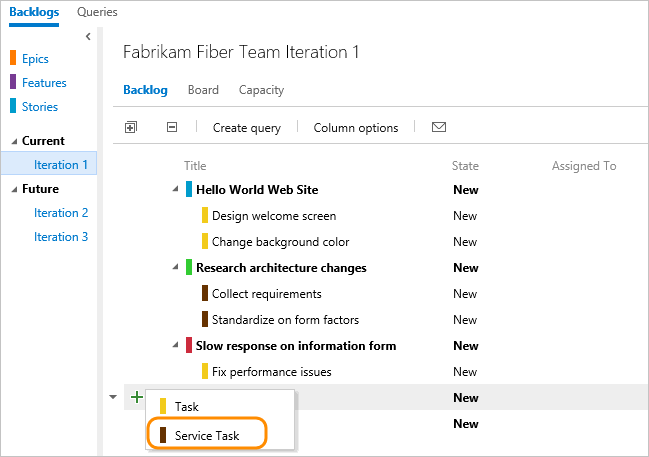
Görev panosunda, durumunu güncelleştirmek için iş öğesini sürükleyin. Bir öğeyi, durumunun geçerli olmadığı bir sütuna sürükleyemezsiniz. Örneğin, Görevi Engellendi durumuna veya Görevi çözümlenmiş duruma sürükleyemezsiniz. Bu durumları kullanmak istiyorsanız, bunları ilgili WIT tanımı için iş akışı tanımına ekleyin.
Hata Kategorisine WIT Ekleme
Hata Kategorisine eklediğiniz WIT'ler, ekip ayarına göre ele alınacaktır. Bu WIT'ler gereksinimler veya görevler olarak değerlendirilebileceğinden, hem gereksinimler hem de görevler için Çevik planlama aracı gereksinimlerini karşılamaları gerekir.
İlk adımlar'da gösterildiği gibi işleminizi (Barındırılan XML) veya tanım dosyalarınızı (Şirket içi XML) dışarı aktarın.
Gereksinimleri izlemek için WIT ekleme ve Görev olarak izlemek için WIT ekleme makalesinin 2. Adımında listelenen koşulları karşılayarak, planlama araçlarını desteklemek için WIT tanımını düzenleyin.
Kategoriler tanımını düzenleyin. WIT'yi Hata Kategorisine ekleyin. Burada iki WIT ekliyoruz.
<CATEGORY name="Bug Category" refname="Microsoft.BugCategory"> <DEFAULTWORKITEMTYPE name="Bug" /> <WORKITEMTYPE name="Service Bug" /> <WORKITEMTYPE name="Feedback" /> </CATEGORY>Eklediğiniz WIT için ProcessConfiguration tanımını güncelleştirin veya doğrulayın:
BugWorkItemsbölümü.Özellikle, aşağıdaki koşulların karşılandığından emin olun:
- Her iş akışı durumunun başlangıcını
type="Proposed" - Panoda veya Görev Panosunda gösterilmesini istediğiniz her ara iş akışı durumunu
type="InProgress" - Her iş akışı durumunun sonunu
type="Complete" - Yalnızca bir Durum eşlendiğinden emin olun
type="Complete"
Örneğin, iş akışı durumunu ekleyin
Investigate:<States> <State value="New" type="Proposed" /> <State value="Active" type="InProgress" /> <State value="Investigate" type="InProgress" /> <State value="Resolved" type="InProgress" /> <State value="Closed" type="Complete" /> </States>- Her iş akışı durumunun başlangıcını
WIT renk tanımını ProcessConfiguration
WorkItemColorsbölümüne ekleyin. Örneğin:<WorkItemColor primary="FFF2CB1D" secondary="FFF6F5D2" name="Service Bug" /> <WorkItemColor primary="FFFF00FF" secondary="FFFFCCFF" name="Feedback" />Projenizi güncelleştirin:
- Barındırılan XML: İşleminizi içeri aktar.
- Şirket içi XML: Güncelleştirdiğiniz tanım dosyalarını şu sırayla içeri aktarın:
a. ZEKÂ
b. Kategoriler
c. ProcessConfiguration
Hataların nasıl izlendiğine ilişkin ekip ayarınızı seçin.
WIT'nin kapsamlarda ve panolarda beklendiği gibi göründüğünü ve bunu beklendiği gibi kapsamlar aracılığıyla ekleyebildiğinizi onaylayın.
Tanım dosyalarını içeri ve dışarı aktarma (Şirket içi XML)
Tanım dosyalarını içeri ve dışarı aktarmak için witadmin komutlarını kullanın. Ayrıntılar için bkz . witAdmin: İşleri izlemek için nesneleri özelleştirme ve yönetme.
İpucu
witadmin ile tanım dosyalarını içeri ve dışarı aktarabilirsiniz. Kullanabileceğiniz diğer araçlar arasında İşlem Düzenleyicisi bulunur (Visual Studio'nun bir sürümünü yüklemiş olmanız gerekir). Visual Studio Market'ten İşlem Şablonu düzenleyicisini yükleyin.
- witAdmin: İşleri izlemek için nesneleri özelleştirme ve yönetme başlığı altında sağlanan yönergelere göre bir Komut İstemi penceresi açın. Örneğin:
witadminGösterilen bağımsız değişkenler için verilerinizin yerine komutunu girin. Örneğin, WIT'yi içeri aktarmak için:witadmin importwitd /collection:CollectionURL /p:"ProjectName" /f:"DirectoryPath\WITDefinitionFile.xml"CollectionURL için proje koleksiyonunun URL'sini, ProjectName için ise koleksiyon içinde tanımlanan projenin adını belirtin. URL'yi şu biçimde belirtmelisiniz:
http://ServerName:Port/VirtualDirectoryName/CollectionName.DirectoryPath için, indirdiğiniz işlem şablonunu barındıran klasörün yolunu
WorkItem Tracking/TypeDefinitionsbelirtin. Dizin yolu şu yapıyı izlemelidir:Drive:\TemplateFolder\WorkItem Tracking\TypeDefinitions.Örneğin, ServiceApp WIT'yi içeri aktarın:
witadmin importwitd /collection:"http://MyServer:8080/tfs/DefaultCollection"/p:MyProject /f:"DirectoryPath/ServiceApp.xml"
WIT'leri, kategorileri ve işlem yapılandırmasını dışarı ve içeri aktarmak için şu komutları kullanın:
witadmin exportwitd /collection:CollectionURL /p:"ProjectName" /n:TypeName /f:"DirectoryPath\WITDefinitionFile.xml"
witadmin importwitd /collection:CollectionURL /p:"ProjectName" /f:"DirectoryPath\WITDefinitionFile.xml"
witadmin exportcategories /collection:"CollectionURL" /p:"ProjectName" /f:"DirectoryPath/categories.xml"
witadmin importcategories /collection:"CollectionURL" /p:"ProjectName" /f:"DirectoryPath/categories.xml"
witadmin exportprocessconfig /collection:"CollectionURL" /p:"ProjectName" /f:"DirectoryPath/ProcessConfiguration.xml"
witadmin importprocessconfig /collection:"CollectionURL" /p:"ProjectName" /f:"DirectoryPath/ProcessConfiguration.xml"
İlgili makaleler
Kapsamlarınıza veya panolarınıza başka bir WIT eklemeyi gösterdik. Ancak, portföy kapsamı olarak davranacak başka bir WIT eklemek istiyorsanız bkz . Portföy kapsamları ekleme.
İş izleme nesnelerini özelleştirmek için kullanılabilen tüm seçeneklere genel bakış için bkz . İş izleme deneyiminizi özelleştirme.
Hiyerarşik veya iç içe öğelerin bir kapsam veya panoda nasıl görüntülendiğini öğrenmek için bkz . Kapsamlar ve panolar hiyerarşik (iç içe yerleştirilmiş) öğeleri nasıl görüntüler?